
2025-05-06 10:51:02来源:softtj 编辑:佚名
在日常使用电脑的过程中,有些软件会在开机时自动运行,虽然这些程序可能提供了便利,但它们也可能拖慢系统启动速度,占用系统资源。对于不需要开机自启的程序,如“驱动人生”,我们完全可以取消其开机自动运行的设置。以下将从不同维度介绍如何取消“驱动人生”的开机自动运行。
1. 打开软件设置:
- 首先,启动“驱动人生”软件。
- 在软件界面右上角找到并点击“菜单”按钮。
- 在下拉菜单中选择“设置”。
2. 取消勾选开机自动运行:
- 在“设置”界面中,找到并点击“基本设置”选项卡。
- 在“基本设置”中,找到“开机后自动运行驱动人生,以保护电脑驱动文件”的选项,取消其勾选状态。
- 点击“确定”或“应用”保存更改。
如果你的电脑上安装了卫士类软件(如360安全卫士、腾讯电脑管家等),你可以利用这些软件的启动项管理功能来取消“驱动人生”的开机自动运行。
1. 打开卫士类软件:
- 启动你电脑中安装的卫士类软件。
2. 找到启动项管理:
- 在软件界面中找到并点击“优化加速”或类似的选项。
- 在“优化加速”界面中,找到并点击“启动项”。
3. 禁止驱动人生开机启动:
- 在启动项列表中,找到“驱动人生”。
- 点击“禁止启动”或类似的按钮,以取消其开机自动运行。
windows系统的任务管理器也提供了管理启动项的功能,你可以通过以下步骤来取消“驱动人生”的开机自动运行。
1. 打开任务管理器:
- 同时按下“ctrl+shift+esc”键,或右键点击任务栏并选择“任务管理器”。
2. 找到启动选项卡:
- 在任务管理器中,找到并点击“启动”选项卡。
3. 禁用驱动人生启动项:
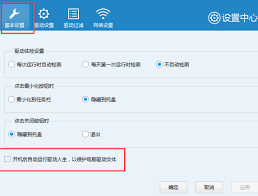
- 在启动项列表中,找到“驱动人生”。
- 右键点击“驱动人生”,选择“禁用”。
如果以上方法都无法完全取消“驱动人生”的开机自动运行,你可以尝试手动查找并删除其启动项。但请注意,这种方法需要一定的计算机知识,操作不当可能会导致系统问题。
1. 定位启动文件夹:
- 通常位于c盘的“programdata”文件夹下的“microsoft⁄⁄windows⁄⁄start menu⁄⁄programs⁄⁄startup”目录中。
2. 删除启动项快捷方式:
- 在该文件夹中,找到“驱动人生”的快捷方式文件,并将其删除。
- 在取消任何程序的开机自动运行时,请确保该操作不会影响系统的正常运行或导致其他软件无法正常使用。
- 如果你不确定某个程序是否重要或安全,请不要随意取消其开机自动运行。
- 在修改系统设置或注册表时,请务必小心谨慎,避免误操作导致系统出现问题。
通过以上方法,你可以轻松取消“驱动人生”的开机自动运行,从而优化系统启动速度,提升电脑使用体验。